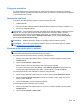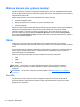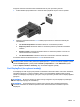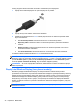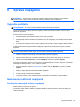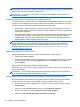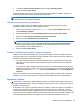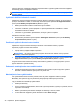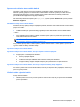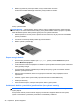User Guide - Windows 8
odpojení sieťového napájacieho adaptéra od počítača alebo v prípade výpadku sieťového napájania
automaticky prepne na napájanie z batérie.
POZNÁMKA: Keď odpojíte sieťové napájanie, jas obrazovky sa automaticky zníži, aby sa predĺžila
životnosť batérie.
Vyhľadanie ďalších informácií o batérii
Aplikácia HP Support Assistant obsahuje uvedené nástroje a informácie o batérii. Ak chcete získať
prístup k informáciám o batérii, na domovskej obrazovke vyberte aplikáciu HP Support Assistant a
potom položku Battery and performance (Batéria a výkon).
●
Nástroj Kontrola stavu batérie na testovanie výkonu batérie
● Informácie o kalibrácii, správe napájania a o správnej starostlivosti a uskladnení s cieľom
maximalizovať životnosť batérie.
●
Informácie o typoch batérií, špecifikáciách, životných cykloch a kapacite
Zobrazenie informácií o batérii:
▲
Na domovskej obrazovke vyberte aplikáciu HP Support Assistant a potom položku Battery
and performance (Batéria a výkon).
Používanie aplikácie Kontrola stavu batérie
Aplikácia HP Support Assistant obsahuje informácie o stave batérie vloženej v počítači.
Spustenie programu Kontrola stavu batérie:
1. Pripojte sieťový napájací adaptér k počítaču.
POZNÁMKA: Na správne fungovanie programu Kontrola stavu batérie musí byť počítač
napájaný z externého napájania.
2. Ak chcete získať prístup k informáciám o batérii, na domovskej obrazovke vyberte aplikáciu HP
Support Assistant a potom položku Battery and performance (Batéria a výkon).
Program Kontrola stavu batérie skontroluje stav batérie a jej článkov, či fungujú správne a potom
pripraví hlásenie o výsledku kontroly.
Zobrazenie zostávajúceho stavu nabitia batérie
▲
Umiestnite ukazovateľ myši nad ikonu indikátora stavu batérie na pracovnej ploche systému
Windows v oblasti oznámení úplne vpravo na paneli úloh.
Maximalizácia času vybitia batérie
Čas vybitia batérie závisí od funkcií počítača, ktoré sa počas napájania z batérie využívajú.
Maximálny čas vybitia sa vplyvom prirodzenej straty kapacity batérie postupne znižuje.
Tipy na dosiahnutie maximálnej výdrže batérie:
●
Znížte jas obrazovky.
●
Ak sa v počítači nachádza batéria, ktorú môže vymeniť používateľ, vyberte ju z počítača, keď sa
nepoužíva ani nenabíja.
●
Batériu vymeniteľnú používateľom skladujte na chladnom a suchom mieste.
●
V okne Možnosti napájania vyberte nastavenie funkcie Šetrič energie.
46 Kapitola 6 Správa napájania